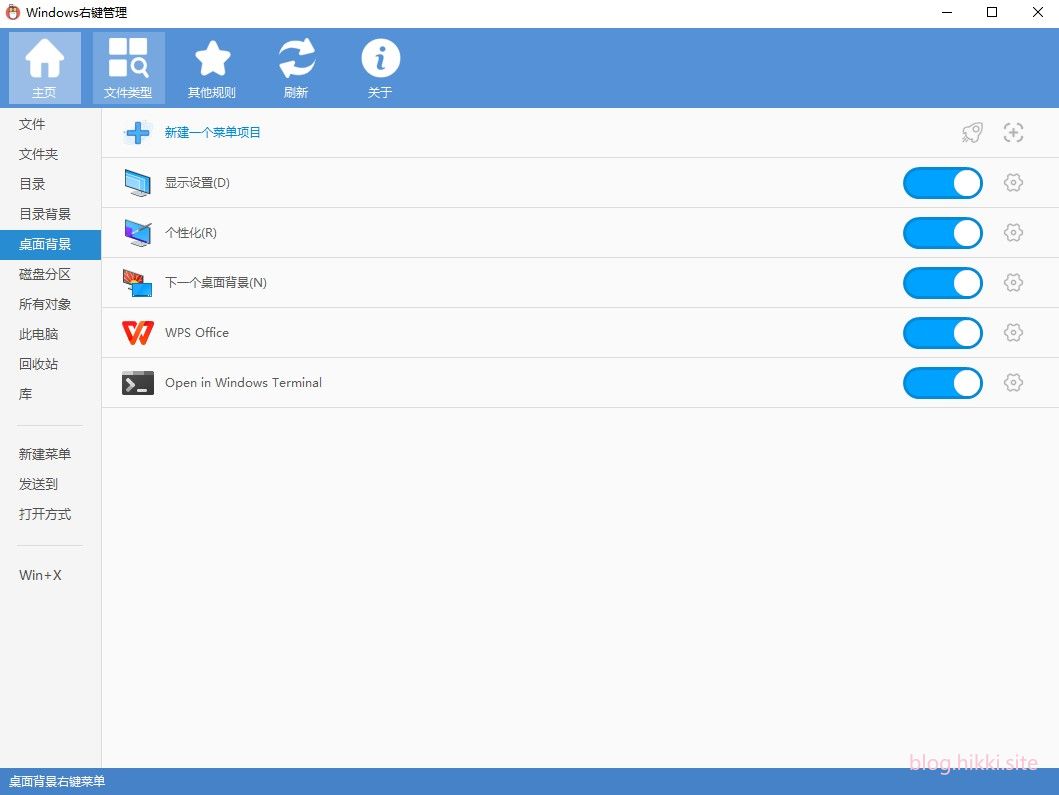【win10优化系列】鼠标右键文件、文件夹、桌面菜单添加程序

【win10优化系列】鼠标右键文件、文件夹、桌面菜单添加程序
小码同学用软件快速设置
ContextMenuManager
下载:
蓝奏云:https://rookie1679.lanzoue.com/ikBgk0iobj8b
主要功能:
- 启用或禁用文件、文件夹、新建、发送到、打开方式、自定义文件格式、IE浏览器、WinX等右键菜单项目
- 对上述场景右键菜单项目进行修改名称、修改图标、导航注册表位置、导航文件位置、永久删除等操作
- 对上述场景右键菜单自定义添加项目,自定义菜单命令
界面:
**项目GitHub地址:**https://github.com/BluePointLilac/ContextMenuManager
**项目Gitee地址:**https://gitee.com/BluePointLilac/ContextMenuManager#
了解添加程序所在的目录地址
空白处右键(或者桌面空白处): 计算机\HKEY_CLASSES_ROOT\Directory\background\shell
文件夹右键: 计算机\HKEY_CLASSES_ROOT\Directory\shell
文件上右键: 计算机\HKEY_CLASSES_ROOT\*\shell
需求:在文件夹右键菜单添加一个VS Code
打开注册表
win+R
输入regedit回车
打开 计算机\HKEY_CLASSES_ROOT\Directory\shell这个路径。
选择shell
新建项并命名为VS Code
将项名改为VS Code
点击新建的项,双击右边的(默认),将数值数据改为VS Code
新建字符串值
在右边空白处右键新建一个字符串值
修改新建的字符串值
将新建的字符串值得名称改为Icon。
值改为你的软件安装地址(是带有.exe后缀的)
在VS Code下新建子项
选择VS Code,右键新建一个项,并改名为command
编辑command的值
选中command,双击右边的默认,修改数值数据为以下格式:
"你的软件安装路径" "--working-dir" "%1"(直接复制过去只修改自己的安装路径即可)
1 | "E:\studyAPP\Microsoft VS Code\Code.exe" "--working-dir" "%1" |
添加成功
文章来源于我的博客:小码同学
评论
匿名评论隐私政策
✅ 你无需删除空行,直接评论以获取最佳展示效果